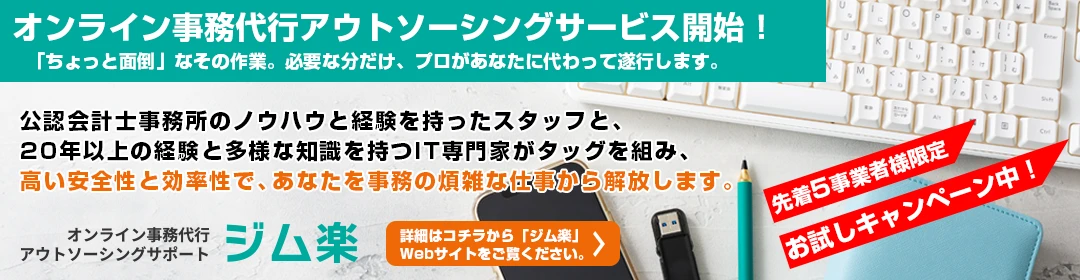パソコンが動かなくなって中に保存してるデータを取り出せなくなったので、取り出してほしい。
パソコンが動かなくなって中に保存してるデータを取り出せなくなったので、取り出してほしい。
大阪・西宮・神戸のITトラブルサポート
アスモチのニッシャーです。
今回は「万が一ウイルスに感染してしまった場合にやれること」についてお話しします。
コンピューターウイルスは年々悪質化の一途を辿っています。
パソコン操作の邪魔をするだけでなく、大切な個人情報を抜き取って悪用したり、自分が知らない間にウイルスをまき散らしたりして加害者となってしまう事もあります。
今回の記事を参考にして、ウイルスに感染した場合に見られる症状や適切な対処法をしっかりと押さえ頂けたら幸いです。。
![]()
目次 (クリックで各コンテンツにジャンプします)
ウイルスに感染すると、次のような症状が発生する場合があります。
必ずしもウイルス感染が原因でない場合もありますが、いつもと違う症状が見られたら要注意です。
・デスクトップに身に覚えのないデータやフォルダがある。
・デスクトップにポップアップ広告が現れる。
(ポップアップ広告とは特定のWebページを開いた際に自動的に一番手前に別ウィンドウが立ち上がり表示される広告です)
・インターネットに接続したら意図しないサイトが表示される。
・ファイルが勝手に消える。
・メールが勝手に配信される。
・インターネット接続が切れる。
・CPUが常時100%の使用率になる。
・激しくCPU使用率が上下変動する。
・パソコンの動作が遅くなる。
・パソコンが勝手に再起動する。
・セキュリティ対策ソフトの反応がおかしい。
・ブラウザに身に覚えのないツールバーがある。
・操作を一切受け付けなくなる。
一見ウイルス感染しているか解らないケースもあります。疑いがある場合は、必ずウイルスチェックを行うようにしましょう。
感染の疑いがある場合にまず行う事はウイルス対策ソフトを使ったウイルススキャンですが、その前にやらなければならない事があります。
ウイルススキャンを始める前に、まずはウイルス対策ソフトの定義ファイルを最新版にするためのアップデートを行いましょう。
ウイルス定義ファイルのアップデートが終了したら、パソコンに接続されているネットワークケーブルを抜きます。
無線LANでネットワークに接続されている場合は、ワイヤレススイッチをオフにして切断します。
これはネットワークで接続されている他のパソコンへの感染や、感染したウイルスによって引き起こされる他のウイルスの侵入や個人情報漏洩といった二次災害を防ぐために行います。
ウイルススキャンを開始すると、パソコンのハードディスクに保存されているデータを順番にチェックしていきます。
終わるまで、パソコンの操作をせずに待ちましょう。
ウイルスがパソコンから発見された場合には、ウイルス対策ソフトの指示に従って駆除作業を行うことになります。
ウイルス対策ソフトでのウイルス駆除は、必ずしも100%上手くいくとは限りません。
残念ながらウイルス駆除がうまくいかなかった場合には、パソコンに付属のリカバリーディスクを使用して購入時の初期状態に戻すしかないこともあります。
・手順1
まずは写真や音楽、書類などの大切なデータを外付けHDDやブルーレイディスクなどにバックアップします。
※ウイルスの駆除ができなかったデータは、バックアップしないで下さい。
・手順2
リカバリーディスクでPCを購入時の状態に戻します。
・手順3
リカバリーが終わったら、Windowsの初期設定を行います。
リカバリーを行うと、WordやExcelなどのアプリケーションソフトが消えてしまいますので、改めてインストールします。
・手順4
ウイルス対策ソフトを再インストールしましょう。
・手順5
データをバックアップした外付けハードディスクなどのメディアをウイルス対策ソフトでウイルスチェックします。
バックアップしたデータにウイルスがないようであれば、必要なデータをパソコンに戻します。
リカバリーについてこちらの記事で詳しくご説明しています。
パソコンの初期化(リカバリー)の仕方とそのメリット
※バックアップしたデータがウイルスに感染していると、せっかくパソコンをリカバリーしたのに、またウイルスに感染してしまう可能性があります。
データを戻す際は必ずウイルスチェックを行いましょう。
いかがでしたか?
今回は万が一ウイルスに感染してしまった場合の対処法をお話ししました。
ウイルスに感染すると自分の大切なデータが消えてしまったりするだけでなく、他のパソコンにまで被害を及ぼしてしまう可能性があります。
このようなことにならないように、
きちんとウィルス対策ソフトのインストールをしておくこと、大切なデータは普段からバックアップを取っておくことが大切ですね。
バックアップについては、こちらの記事で詳しくご説明しています。
初心者向け!データのバックアップ
Windows標準ツールを使った簡単なバックアップの方法
アスモチは、ウイルス被害による不具合の対応も含めて、大阪・西宮・神戸の中小企業様向けにパソコン・ソフトウェア・ネットワーク等のITトラブルサポート・IT全般の問題解決サポートを行っています。
お気軽にご相談ください。
パソコンが動かなくなって中に保存してるデータを取り出せなくなったので、取り出してほしい。
以前、パソコンを新規導入し設定をさせていただいたお客様からのご相談で、しばらく使っていなかったパソコンを使おうとしたところOfficeが起動しなくなったので直してほしいとのご連絡をいただきました。
iPhoneで会社のメールを受信できるようにしたいが、手順を見てもうまくいかないので設定をしてほしいとのご相談をいただきました。
■ご相談内容
パソコンで資料を作成する必要があるので、新しくパソコンを購入したい。
前にパソコンを購入したのが5年以上前で最近パソコンを使っていなかったので、素人でも操作がわかりやすいパソコンにしてほしい。
■解決結果
最適なパソコンの選定、初期設定、及び、操作や資料作りについてレクチャーを致しました。
■ご相談内容
【その1】現在使っているWindows7のパソコンの調子が悪いので、パソコンを買い換えたい。
【その2】買い替え後、古いパソコンから新しいパソコンへデータの移行をして欲しい。
【その3】メール設定等のその他の環境の移行もして欲しい。
■解決結果
【その1】Windows7のサポート終了を見越してWindows10のパソコンであり、かつ、ご要望であるモバイルワークに適したパソコンを選定致しました。
【その2】スピーディーな処理が可能なハードディスクを抜き出す方法でデータ移行を実施しました。
【その3】メールの設定、電子認証のソフトの設定、及び複合機の設定を実施しました。